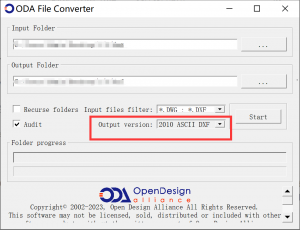AutoCAD是全球知名的工程制图软件。AutoCAD原生文件非常复杂,并且包含加密内容。大多数主流CAT都不支持AutoCAD的原生文件格式。Locren这一解决方案的特点是可以极速大批量处理AutoCAD文件,支持DXF和Word的双向转换。双语Word文件支持使用SDL Trados Studio 2015及SDL Trados Studio 2017、乃至MemoQ翻译。点击此处观看视频。
(一)准备工作
首先使用Teigha File Converter将所有*.dwg文件转换成2010 ASCII DXF文件。
a. 在Input Folder字段输入DWG文件所在的文件夹;
b. 在Output Folder字段输入存储路径;
c. 接着将Output Version设为2010 ASCII DXF;
d. 点击Start按钮,程序将自动将DWG转为DXF。
原始DXF文件、未翻译的双语Word文件、已完成翻译的Word双语文件等等,这些文件的名称都不能更改!
存放文件的文件夹建议保持纯净,例如,存放已完成翻译的Word文件夹中,不要混杂其他Word文件。
点击下载Teigha File Converter。另外,也可以使用Teigha Viewer查看CAD文件。点击下载Teigha Viewer。
关于ODA
ODA成立于1998年,成员企业超过1200余家,遍及全球50多个国家。ODA成员致力于CAD数据的开放交换标准格式。Teigha平台支持使用*.dwg、*.dgn、和*.pdf文件,每年的费用高达5000多美元(网络数据)。TeighaFile Converter和Teigha Viewer是Open Design Alliance(ODA)旗下的免费工具。
常见问题
注意:原始文件CDA(*.dwg和*.dfx)文件的文件名不能包含特殊字符,例如,&、¥、#、@等特殊字符,否则在DWG转为Word文件后,Word文件会无法正常打开。
(二)CAD文件转双语文件
1.打开CAD转换工具;
2.选择原始*.DXF文件目录,选定目录下的所有DXF文件将显示出来,接着设置项目的源语言和目标语言;
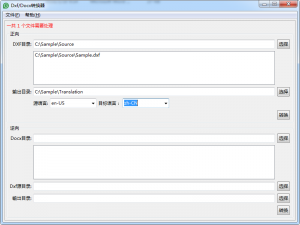
3.设置“输出目录”,转换的双语文件将保存在该目录下,注意双语Word文件不能更改文件名,否则程序将无法识别。
(三)使用Trados翻译Word双语文件
直接用Trados打开Word双语文件,不用做任何其他处理。翻译过程中,不能删除标记信息,否则将无法生成目标语言的DXF文件。
(四)将双语Word文件转DXF
1.在“逆向”下,选定翻译完成的Word双语文件的目录;
2.设置原始DXF文件的目录,注意,添加的Word双语文件目录层级,必须和原始DXF文件的目录层级相同,否则会提示文件不对应。
3.设置生成译文版本DXF文件的“输出目录”
4.点击转换即可。
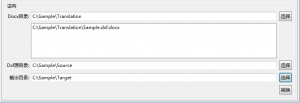
最后,若需要可再使用TeighaFile Converter将DXF文件转为DWG文件。
常见问题
1. 部分中文字符显示为问号
未正确应用样式,修改选定内容的样式即可。例如,在AutoCADd 2013中,打开并保存文件,然后选择常用 > 特性 > 文字 > 样式。修改样式时,CAD中会实时呈现结果,选择能正常显示中文的样式。修改样式之后,按CTR+S保存修改,中文将正常显示。
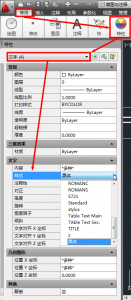
2.提示未找到对应的文件
1.原始DXF文件夹、已翻译的Word文件夹中的所有文件要保持相同层级,不能混杂其他文件。
2.在将双语Word转为DXF文件时,在AutoCAD翻译工具中,加载的目录层级要相同。
3.转出的内容为乱码
原因在于原始DXF文件的版本不对,请直接使用载Teigha File Converter将当前DXF文件转为 2010 ASCII DXF文件(也即是从一个DXF版本直接转另一个DXF版本)。